내용:

Amazfit Pace는 빠르게 인기를 얻고 있습니다.스포츠와 피트니스에 중점을 둔 저렴한 스마트 워치. 지금까지 디자인 측면에서 높은 점수를 받은 멋진 스마트워치입니다. 하나를 선택했다면 이제 이 간단한 팁과 요령을 사용하여 Amazfit Pace를 개인화하고 최대한 활용할 시간입니다.

↑ #Amazfit Pace를 MP3 플레이어로 사용
MP3 파일을 Pace로 전송하는 단계
- Amazfit Pace를 충전 기반으로 설정하고 PC에 연결합니다.
- 컴퓨터에서 Amazfit Pace 열기
- 폴더 선택 "음악"
- 복사 MP3 파일 to 음악 폴더
- 그런 다음 블루투스 이어폰을 Amazfit Watch에 연결하십시오.
- Amazfit Pace에서 뮤직 플레이어를 선택하여 좋아하는 노래를 재생하세요.
↑ #시계 페이스에서 나만의 이미지 배경으로 Amazfit Pace를 맞춤설정하세요.
미리 로드된 시계 모드 외에도 어메이즈핏 페이스, 시계 모드의 배경으로 자신의 사진을 추가할 수도 있습니다(선택한 시계 모드만).
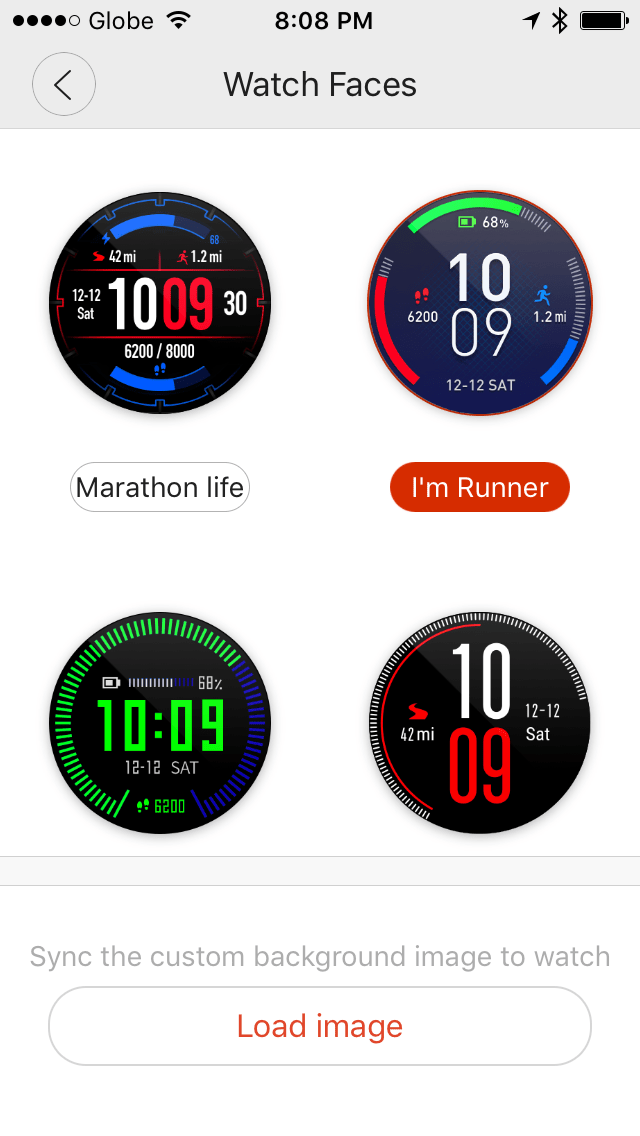
지원 앱에서 시계 모드 섹션으로 이동합니다.
"를 선택하십시오.이미지 로드"에서 사진을 로드할지 여부를 선택하는 옵션이 표시됩니다.갤러리" 또는 휴대폰 카메라를 사용하여 사진을 찍습니다.
사진 동기화 후 배경 변경이 활성화된 세 가지 다른 시계 모드 중에서 선택하고, 황금 수탉, 이터널 모션 또는 2107.
귀하의 스마트 워치, 변경 설정으로 설정될 때까지 화면을 누르고 있습니다. 시계 얼굴.
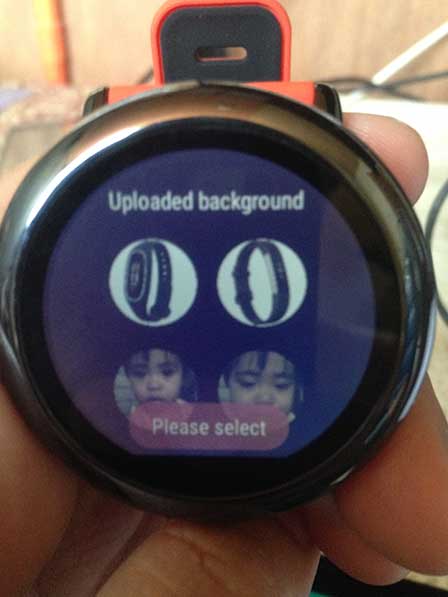
고르다 이 시계 모드에서 "를 선택한 후업로드된 이미지 선택"
이미지를 선택하고 누르십시오 확인
탭하려면 저장
↑ #앱 시퀀싱
중요도에 따라 Amazfit Pace의 메뉴를 정렬하십시오. 걸음 수 카운터, 심박수 모니터, 스톱워치 등의 메뉴를 원하는 순서로 정렬하여 이를 수행할 수 있습니다. 다음은 단계입니다.
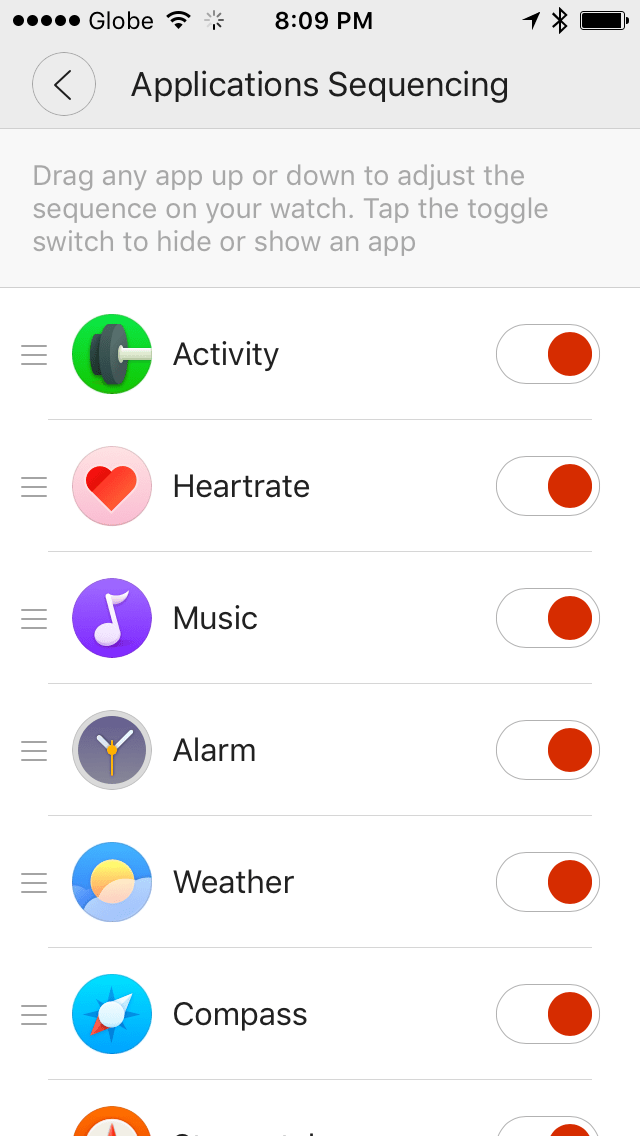
Amazfit 지원 앱을 엽니다.
- 메인 페이지에서 스와이프, 아래로 스와이프
- 애플리케이션 시퀀싱으로 이동
- 순서를 조정하려면 앱을 아래로 드래그하세요.
- 켜기 끄기로 전환하여 스마트 워치에서 숨기거나 표시할 수도 있습니다.
↑ #Amazfit Pace 백라이트 설정
스마트워치의 백라이트와 터치스크린에 대한 불만이 많다. Pace의 화면을 개선하기 위해 설정할 수 있는 몇 가지 옵션이 있습니다. 다음은 몇 가지입니다.

백라이트 설정 변경
설정을 표시하려면 위에서 아래로 스와이프하세요.
이동 흔한… 또는 직접 이동하여 Pace를 아래로 스와이프할 때 아이콘의 백라이트 설정에 액세스할 수 있습니다.
옵션 목록으로 순환
선택:
- 자동 – 스마트워치는 현재 조명 환경에 따라 자동으로 빛의 양을 설정합니다.
- 잠금 해제만 – 스마트워치가 잠금 해제되면 백라이트가 켜집니다.
- 항상 켜기 – 백라이트는 항상 켜져 있습니다.
- 떨어져서- 백라이트를 끄다
더 많은 Amazfit Pace 팁과 요령으로 이 기사를 업데이트하겠습니다! 계속 지켜봐 주세요…




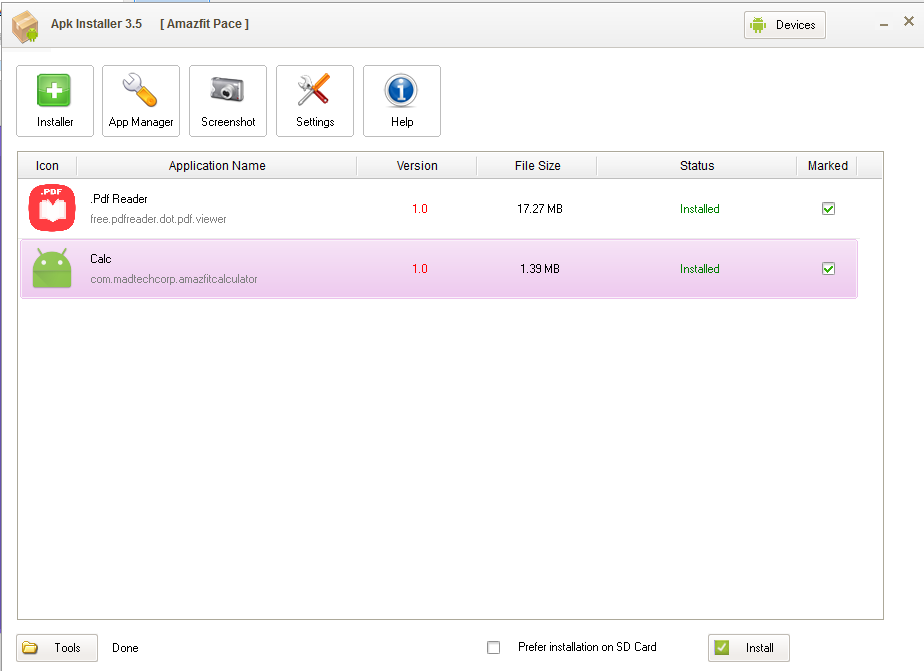
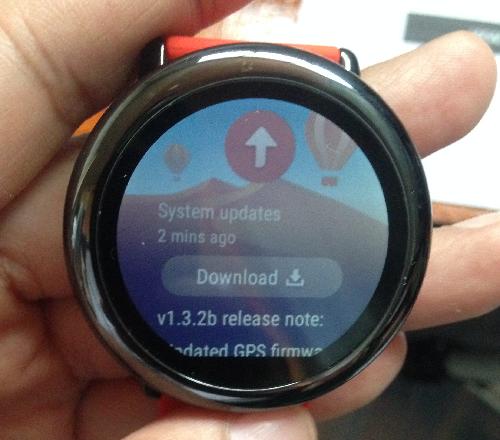


![[특가] 샤오미 미밴드2 19% OFF](/images/Wearable-Deals/Deal-Xiaomi-Mi-Band-2-19-OFF_3223.jpg)
![[특가] NO.1 G5 스마트워치 67% OFF](/images/Wearable-Deals/Deal-NO.1-G5-Smartwatch-67-OFF_3210.jpg)
![[Deal] NO.1 G6 Smartwatch – Geekbuying에서 단 $19!](/images/Wearable-Deals/Deal-NO.1-G6-Smartwatch-Only-19-at-Geekbuying_3168.jpg)


